Googleスライドを使っていると、「マスタースライド」や「テーマ」という言葉を耳にすることがあるかもしれません。これらは、プレゼンテーションを効率よく、そして統一感のあるものにするための強力なツールです。特に、パソコンやスマホの操作に不安がある方にとって、これらの機能を理解し活用することで、資料作成がぐっと楽になりますよ。
マスタースライドとは?
まず、マスタースライドとは、プレゼンテーション全体の基本となるデザインやレイアウトを設定するためのスライドです。これを使うことで、すべてのスライドに共通する要素(例えば、ロゴや日付、ページ番号など)を一括で設定できます。個別のスライドを一つ一つ編集する手間が省け、効率的に作業が進みます。
マスタースライドの使い方ステップバイステップ
では、実際にマスタースライドを使ってみましょう。
- Googleスライドを開くまず、Googleスライドを開き、新しいプレゼンテーションを作成します。
- 「スライド」メニューから「マスタースライド」を選択画面上部の「スライド」メニューをクリックし、「マスタースライド」を選びます。
- マスタースライドの編集表示されたマスタースライドで、共通したい要素(ロゴ、日付、ページ番号など)を追加・編集します。
- レイアウトの変更必要に応じて、個別のレイアウト(タイトルスライド、目次スライドなど)を選択し、デザインを調整します。
- 編集を保存編集が完了したら、「マスタースライド」ウィンドウを閉じ、通常のスライド編集画面に戻ります。
これで、すべてのスライドに共通のデザインが適用されます。
よくある質問や疑問
Q1: マスタースライドを使うと、個別のスライドのデザインは変更できなくなりますか?
いいえ、マスタースライドで設定したデザインは基本的な部分のみです。個別のスライドで、テキストの内容や画像の配置などを自由に変更できます。
Q2: マスタースライドの編集は、どのように元に戻すことができますか?
編集を元に戻すには、「スライド」メニューから「マスタースライド」を再度開き、必要な変更を行ってください。変更を取り消す場合は、スライド上で右クリックし、「元に戻す」を選択することもできます。
Q3: マスタースライドを他のプレゼンテーションで使いたい場合、どうすればよいですか?
マスタースライドを他のプレゼンテーションで使用するには、作成したプレゼンテーションをテンプレートとして保存し、他のプレゼンテーションでインポートすることができます。
今すぐ解決したい!どうしたらいい?
いま、あなたを悩ませているITの問題を解決します!
「エラーメッセージ、フリーズ、接続不良…もうイライラしない!」
あなたはこんな経験はありませんか?
✅ ExcelやWordの使い方がわからない💦
✅ 仕事の締め切り直前にパソコンがフリーズ💦
✅ 家族との大切な写真が突然見られなくなった💦
✅ オンライン会議に参加できずに焦った💦
✅ スマホの重くて重要な連絡ができなかった💦
平均的な人は、こうしたパソコンやスマホ関連の問題で年間73時間(約9日分の働く時間!)を無駄にしています。あなたの大切な時間が今この悩んでいる瞬間も失われています。
LINEでメッセージを送れば即時解決!
すでに多くの方が私の公式LINEからお悩みを解決しています。
最新のAIを使った自動応答機能を活用していますので、24時間いつでも即返信いたします。
誰でも無料で使えますので、安心して使えます。
問題は先のばしにするほど深刻化します。
小さなエラーがデータ消失や重大なシステム障害につながることも。解決できずに大切な機会を逃すリスクは、あなたが思う以上に高いのです。
あなたが今困っていて、すぐにでも解決したいのであれば下のボタンをクリックして、LINEからあなたのお困りごとを送って下さい。
ぜひ、あなたの悩みを私に解決させてください。
まとめ
Googleスライドのマスタースライドを活用することで、プレゼンテーションのデザインを統一し、作業効率を大幅に向上させることができます。特に、パソコンやスマホの操作に不安がある方にとって、この機能は非常に便利です。ぜひ、今回ご紹介した手順を参考に、マスタースライドを活用してみてください。
他にも疑問やお悩み事があれば、お気軽にLINEからお声掛けください。


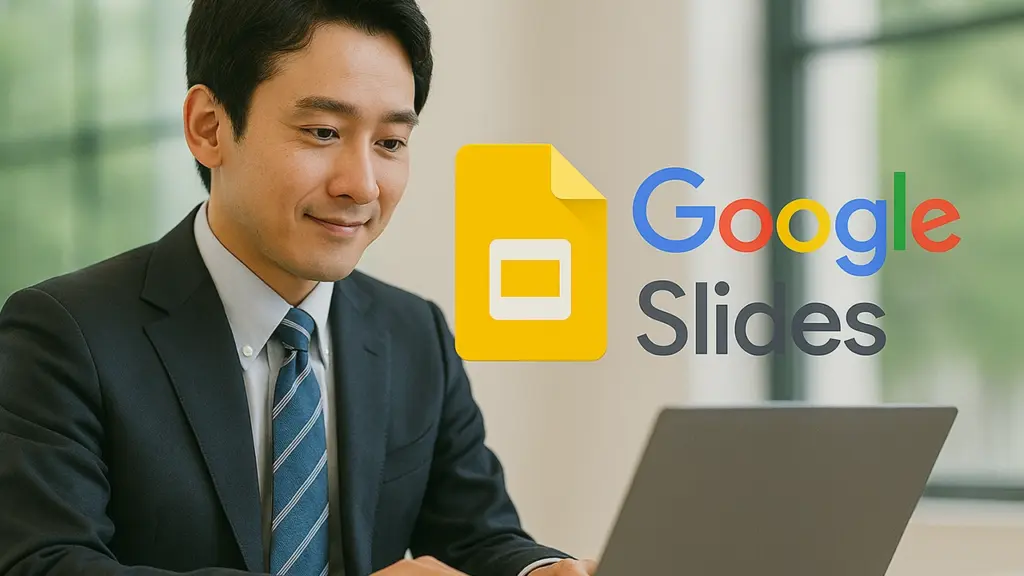



コメント